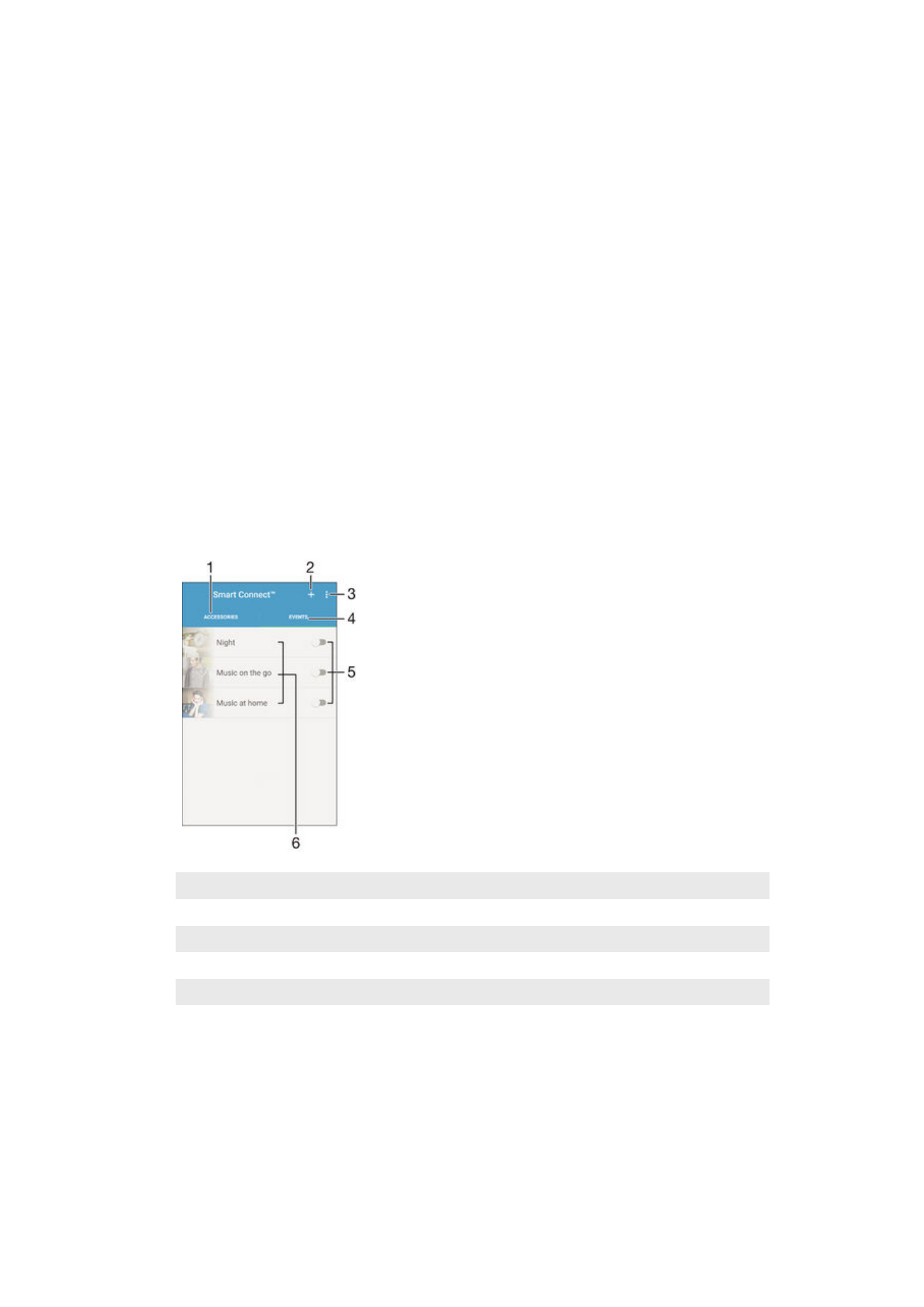
Управление аксессуарами и настройками с помощью Smart
Connect™
Приложение Smart Connect™ позволяет задавать действия, которые будут выполнены на
устройстве при подключении или отключении аксессуара. Например, вы можете настроить запуск
приложения FM-радио при подключении мини-гарнитуры.
Вы также можете настроить Smart Connect™ на чтение вслух входящих текстовых сообщений. Или
можно использовать приложение, чтобы задать конкретное действие или группу действий,
запускаемых на устройстве в определенное время дня. Например, вы можете настроить
следующие действия при подключении мини-гарнитуры между 7 и 9 часами утра:
•
Запуск приложения «FM-радио».
•
Открытие приложения избранной социальной сети, например Facebook.
•
Переключение сигнала вызова на вибрацию.
Благодаря Smart Connect™ можно также управлять такими аксессуарами, как Xperia™
SmartTagsили часы серии Sony SmartWatch. Подробнее см. в руководстве по эксплуатации
аксессуара.
1
Коснитесь для отображения всех добавленных устройств
2
Добавление устройства или события
3
Просмотр функций меню
4
Коснитесь для отображения всех добавленных событий
5
Коснитесь для активации события
6
Коснитесь для просмотра сведений о событии
116
Это Интернет-версия документа. © Печать разрешена только для частного использования.
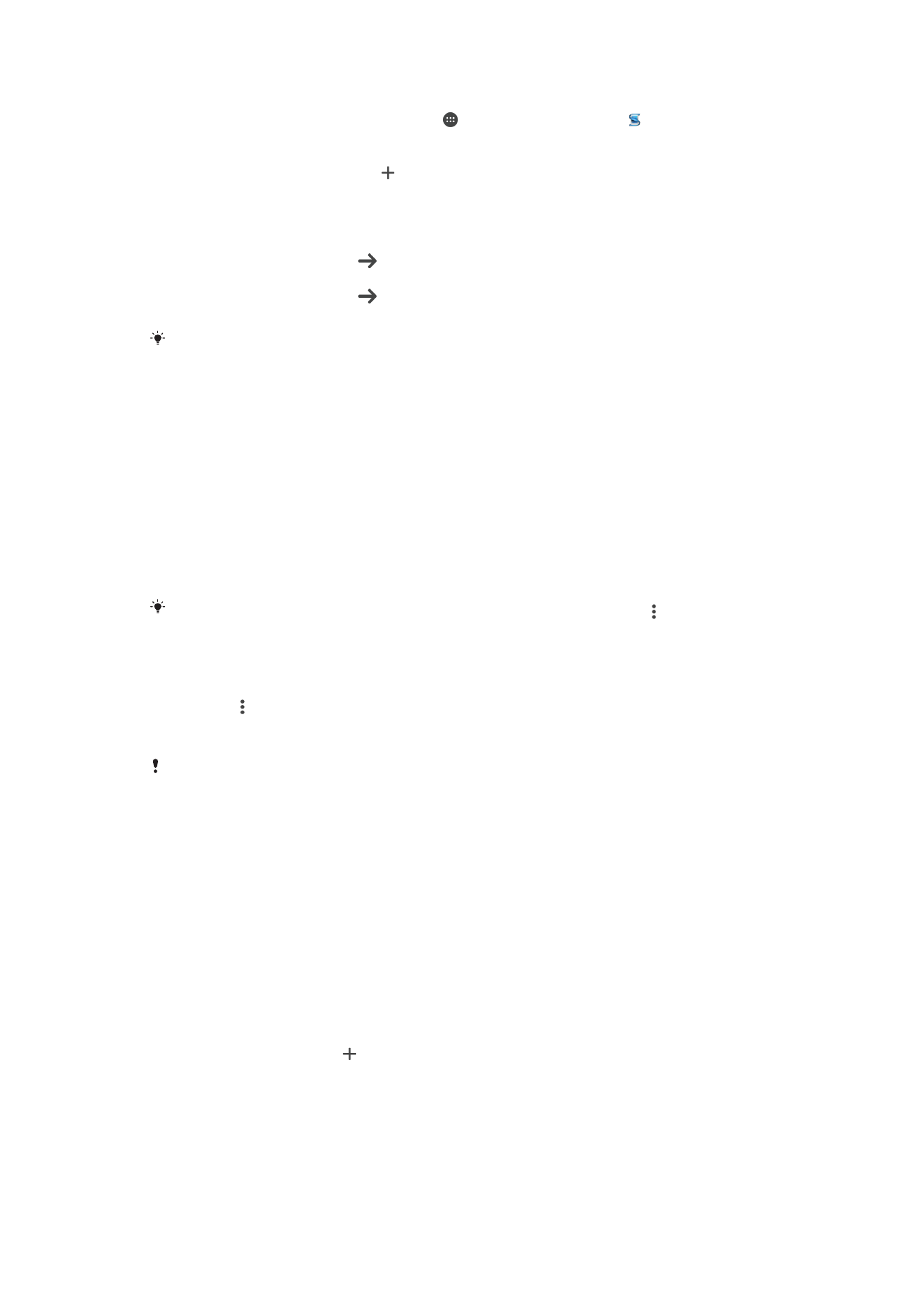
Создание события Smart Connect
1
Перейдите на Начальный экран и коснитесь , затем найдите и коснитесь .
2
Если вы запускаете приложение Smart Connect впервые, коснитесь ОК, чтобы закрыть
экран вводной информации.
3
На вкладке События коснитесь .
4
Если вы создаете событие впервые, коснитесь ОК еще раз, чтобы закрыть экран вводной
информации.
5
Добавьте условия для запуска события. Таким условием может быть подключение
аксессуара, указанный временной интервал или и то, и другое.
6
Чтобы продолжить, коснитесь
.
7
Укажите действия при подключении аксессуара и настройте другие параметры.
8
Чтобы продолжить, коснитесь
.
9
Введите название события, затем коснитесь Готово.
Чтобы добавить аксессуар Bluetooth®, необходимо сначала установить его сопряжение
с вашим устройством.
Редактирование события Smart Connect
1
Запустите приложение Smart Connect.
2
На вкладке События коснитесь события.
3
Если событие выключено, сдвиньте ползунок вправо для его включения.
4
Коснитесь Редактировать, затем настройте параметры.
Удаление события
1
Запустите приложение Smart Connect.
2
На вкладке События коснитесь и удерживайте событие, которое требуется удалить,
затем коснитесь Удалить событие.
3
Коснитесь Удалить для подтверждения.
Также можно открыть событие, которое требуется удалить, и коснуться > Удалить
событие
> Удалить.
Установка Smart Connect на чтение вслух входящих текстовых сообщений
1
Запустите приложение Smart Connect.
2
Коснитесь и Параметры.
3
Установите флажок Преобразование текста в речь, затем подтвердите
включение, если это необходимо.
Если эта функция включена, все входящие сообщения зачитываются вслух. Для защиты
конфиденциальности вам потребуется отключить эту функцию, если вы используете
устройство, например, в общественных местах или на работе.
Управление аксессуарами
Используйте приложение Smart Connect™ для управления различными интеллектуальными
аксессуарами, подключаемыми к устройству, включая Xperia™ SmartTags, линейку часов
SmartWatch или беспроводную гарнитуру Sony. Smart Connect™ загружает все необходимые
приложения и выполняет поиск приложений сторонних разработчиков, если они доступны. Ранее
подключенные аксессуары указаны в списке, в котором можно узнать больше о функциях каждого
аксессуара.
Сопряжение и подключение аксессуара
1
Запустите приложение Smart Connect. Если вы запускаете приложение Smart Connect
впервые, коснитесь ОК, чтобы закрыть экран вводной информации.
2
Коснитесь Устройства и .
3
Если функция Bluetooth® еще не включена, включите ее, затем коснитесь имени
устройства, для которого вы хотите выполнить сопряжение и подключение.
4
Если требуется, введите пароль или подтвердите один и тот же пароль на вашем
устройстве и на аксессуаре.
117
Это Интернет-версия документа. © Печать разрешена только для частного использования.
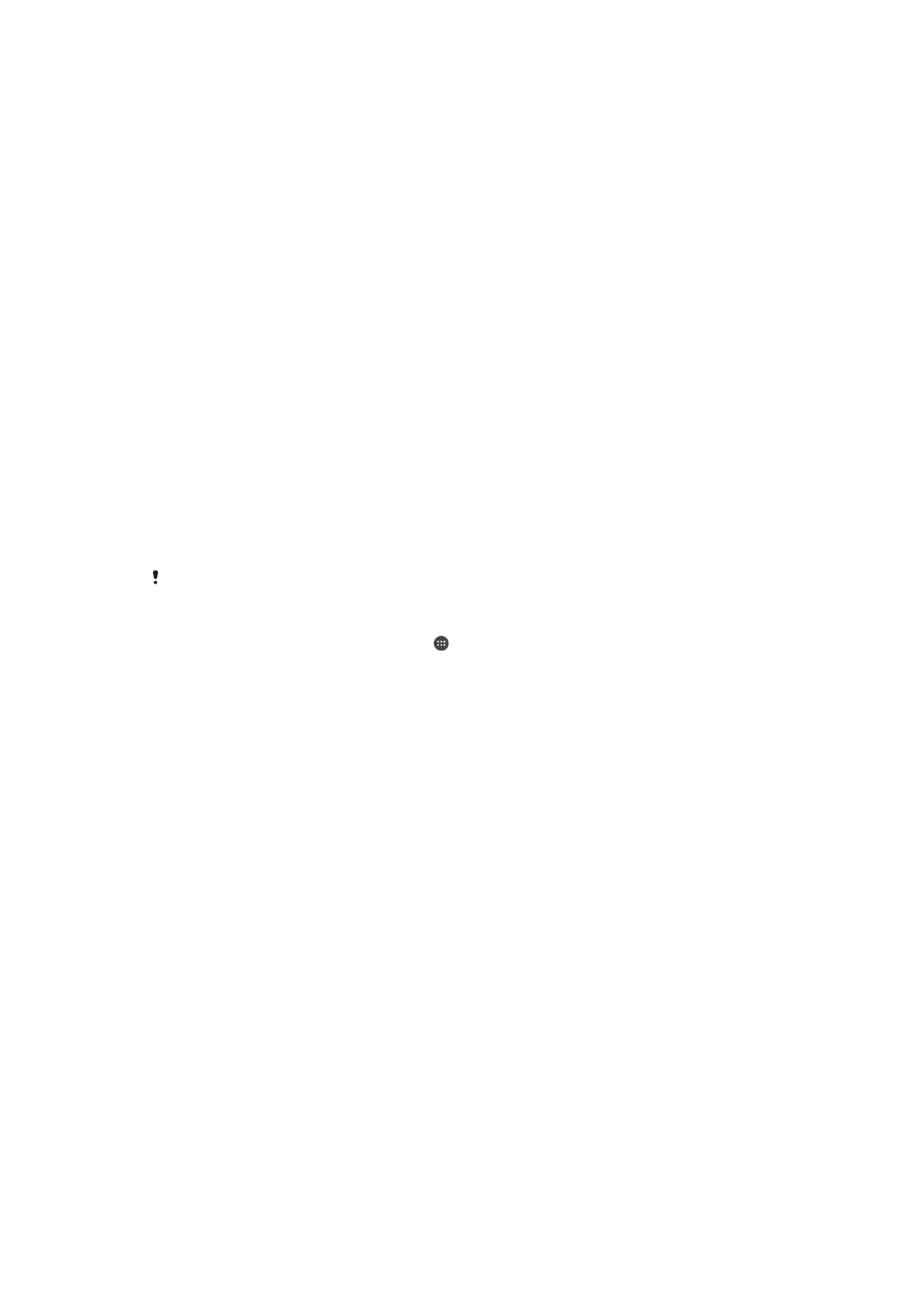
Настройка параметров подключенного аксессуара
1
Установите сопряжение и подключение аксессуара к устройству.
2
Запустите приложение Smart Connect.
3
Коснитесь Аксессуары, затем коснитесь имени подключенного аксессуара.
4
Настройте необходимые параметры.